Uživatelé počítačů Mac mohou změnit výchozí přihlašovací okno systému Mac tak, aby obsahovalo zprávu nebo pozdrav. Zpráva může sloužit téměř k jakémukoli účelu. Může to být jednoduchý pozdrav, například „Vítejte zpátky, kámo“, nebo hloupý, jako například „Když jste byli pryč, vyčistil jsem všechny ty chaotické soubory na vašem disku. Jste vítáni.“
Zprávu přihlašovacího okna můžete nastavit třemi způsoby: pomocí serveru OS X, pomocí terminálu nebo pomocí podokna předvoleb systému Zabezpečení a soukromí.
Přihlašovací zpráva se serverem macOS
Se serverem macOS můžete vytvořit jednu zprávu a poté ji odeslat do všech připojených počítačů. K nastavení přihlašovací zprávy použijte nástroj Workgroup Manager. Po nastavení se zpráva rozšíří na všechny počítače Mac, které se připojují k serveru.
Jak nastavit přihlašovací zprávu pro jednotlivé počítače Mac pomocí terminálu
K přizpůsobení přihlašovací zprávy nepotřebujete server. K dispozici jsou dvě další metody. První používá aplikaci Terminál.
-
Spouštěcí terminál, umístěný v / Aplikace / Nástroje.
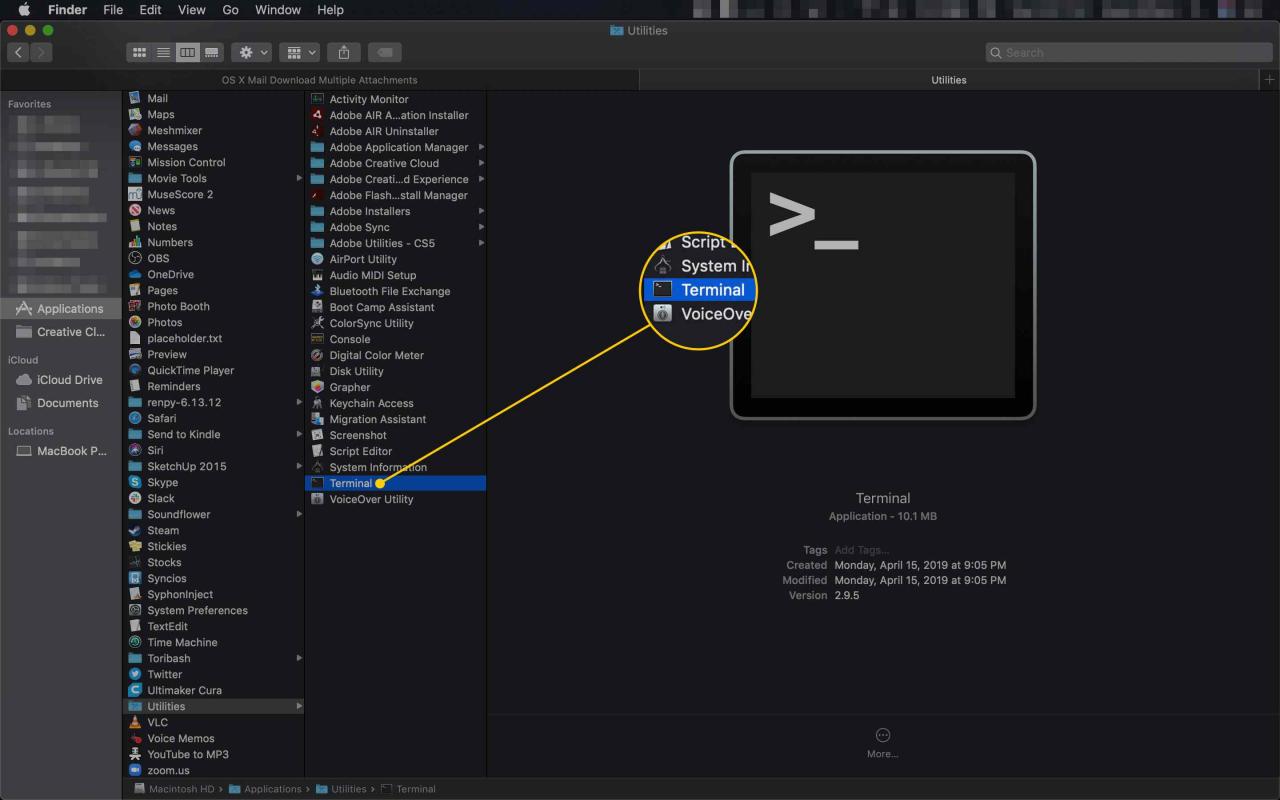
-
Zadejte následující příkaz:
sudo defaults write /Library/Preferences/com.apple.loginwindow LoginwindowText "[Zde se zobrazí text zprávy přihlašovacího okna]"
Vykřičníky nejsou povoleny. Terminál může také odmítnout další speciální znaky. Pokud zadáte neplatný znak, Terminál vrátí chybovou zprávu a zruší akci zápisu do souboru. U neplatného příkazu neprovede žádné změny.
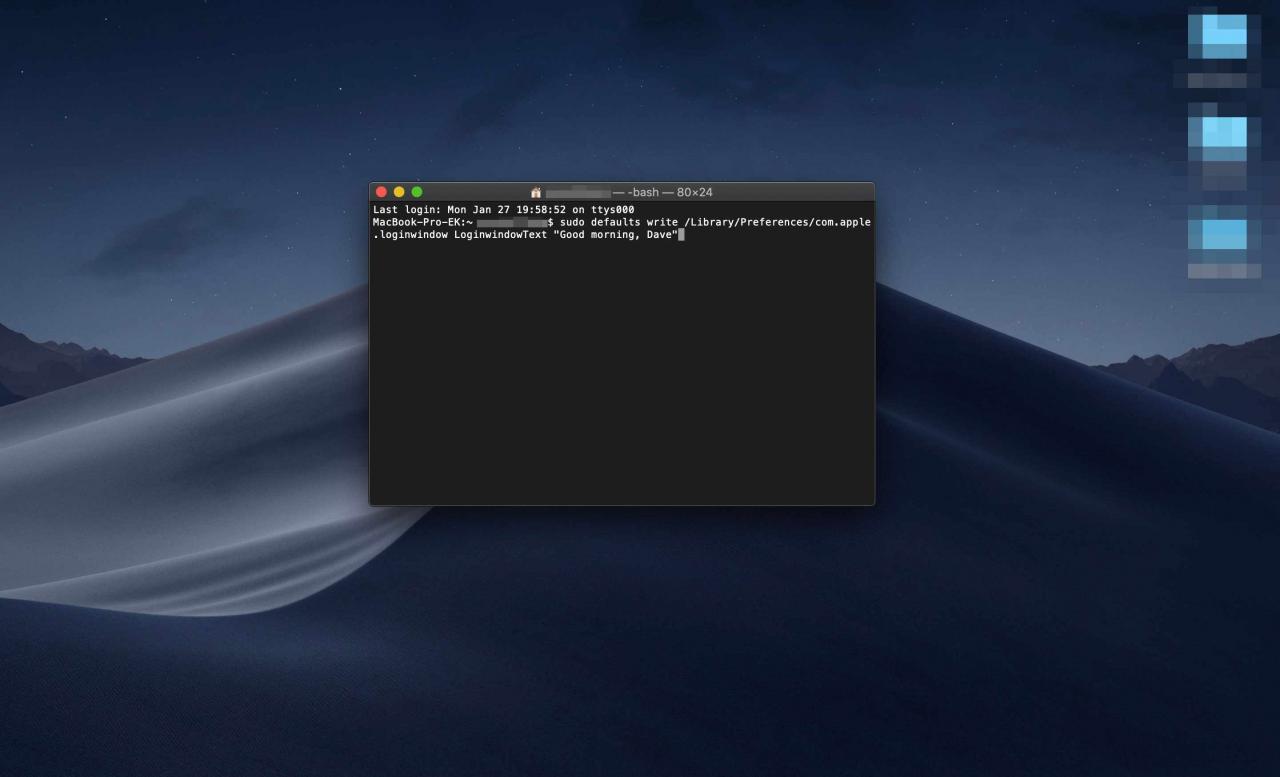
-
Až budete připraveni, stiskněte Návrat.
-
Pokud vás k tomu Terminal vyzve, zadejte své heslo pro správu.
-
Zavřete terminál a přejděte do svého Lock Screen stisknutím tlačítka Control + Command + Q abyste viděli, jak vaše zpráva vypadá.
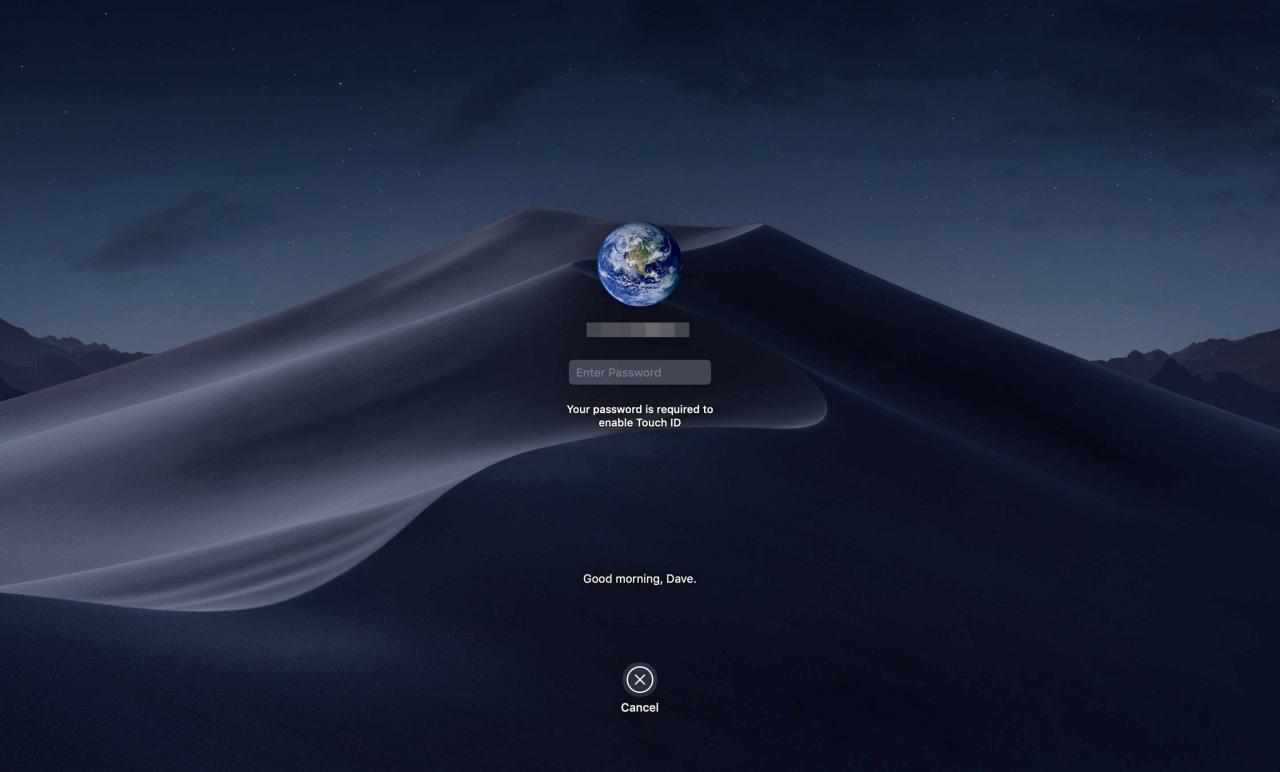
Jak resetovat zprávu v přihlašovacím okně zpět na výchozí nastavení
Chcete-li odebrat text přihlašovací zprávy a vrátit se zpět na výchozí hodnotu, když se žádná zpráva nezobrazuje, proveďte následující kroky:
-
Spusťte Terminál, pokud ještě není otevřený.
-
Na příkazovém řádku zadejte:
sudo defaults write /Library/Preferences/com.apple.loginwindow LoginwindowText ""
Tento příkaz nahradí text přihlašovacího okna dvojicí prázdných uvozovek.
-
Stisknout Návrat.
Jak nastavit přihlašovací zprávu pro jednotlivé počítače Mac pomocí podokna Předvolby zabezpečení a ochrany osobních údajů
Nejjednodušší metodou nastavení přihlašovací zprávy může být použití panelu předvoleb systému. Výhodou je, že nemusíte pracovat s terminálovými a textovými příkazy.
-
Spusťte Předvolby systému kliknutím na jeho ikonu v Docku nebo výběrem System Preferences z jablko menu.
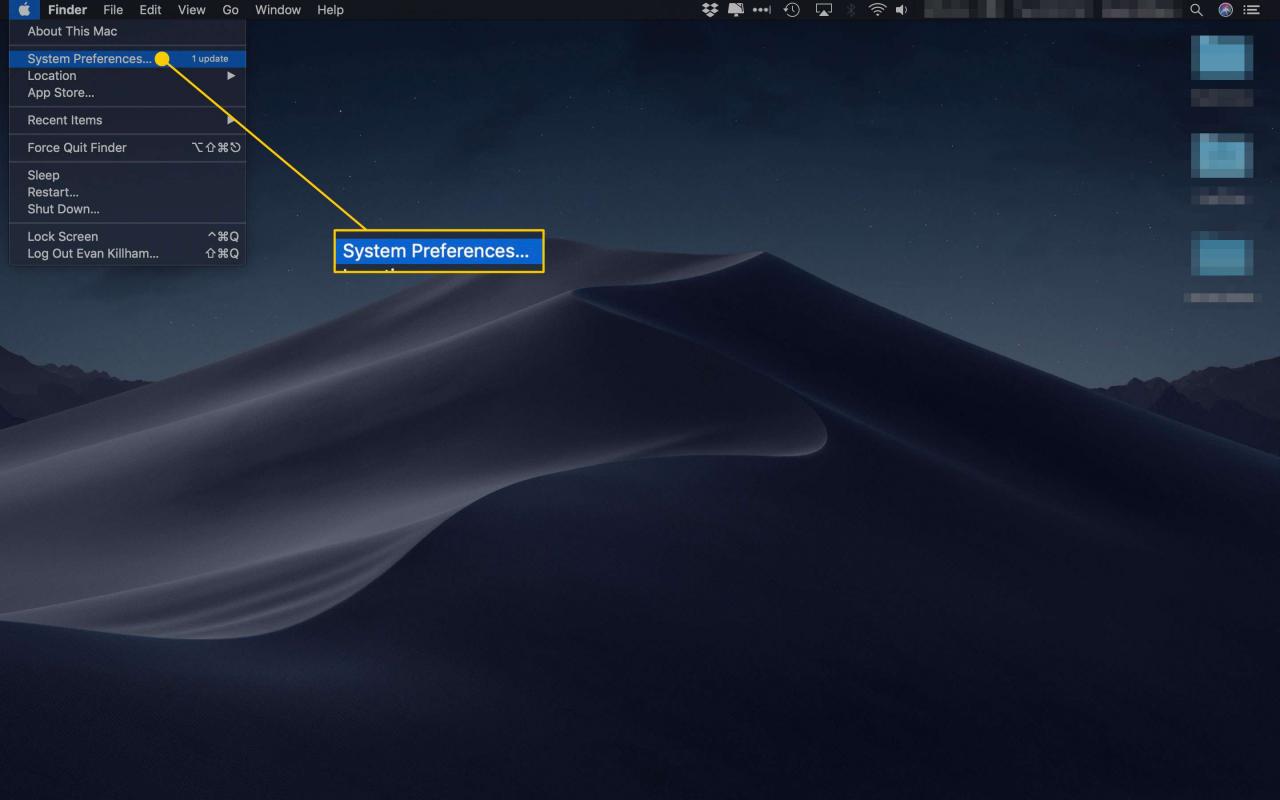
-
Vybrat Bezpečnost a ochrana osobních údajů panelu předvoleb.
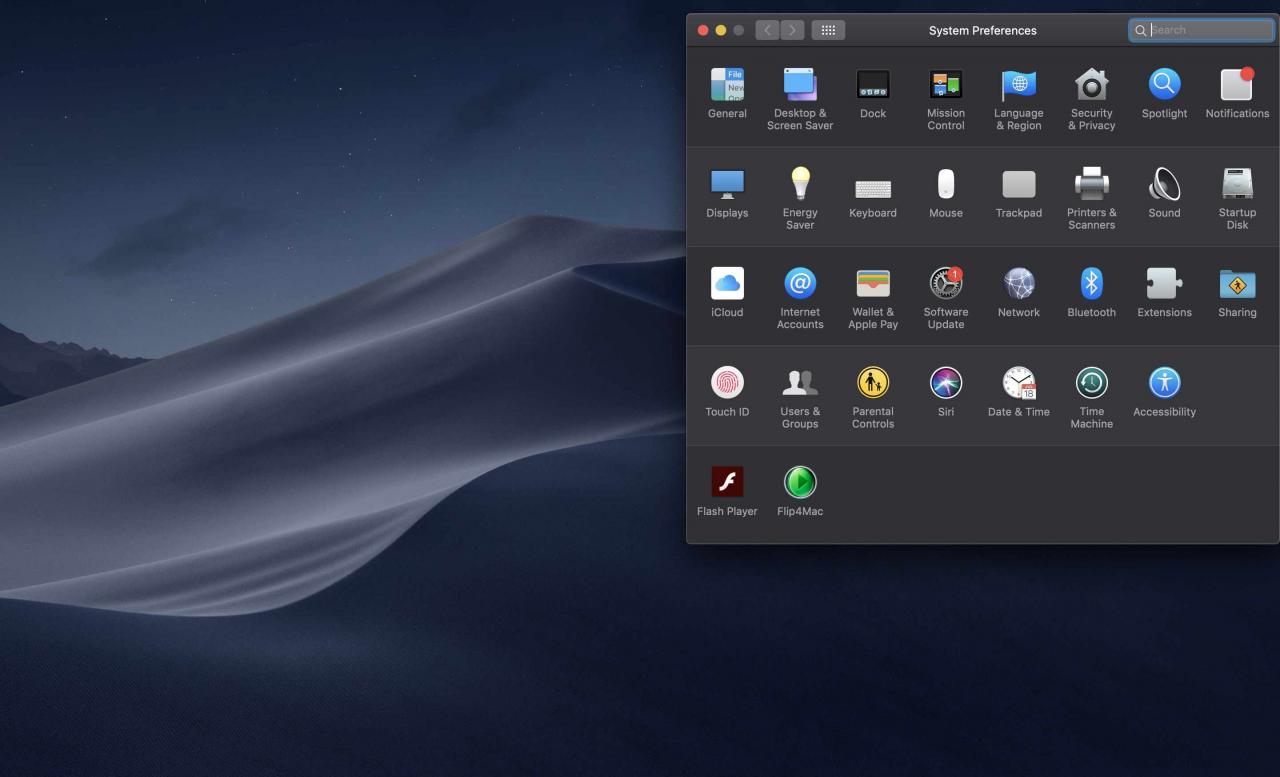
-
Klepněte na tlačítko obecně Karta.
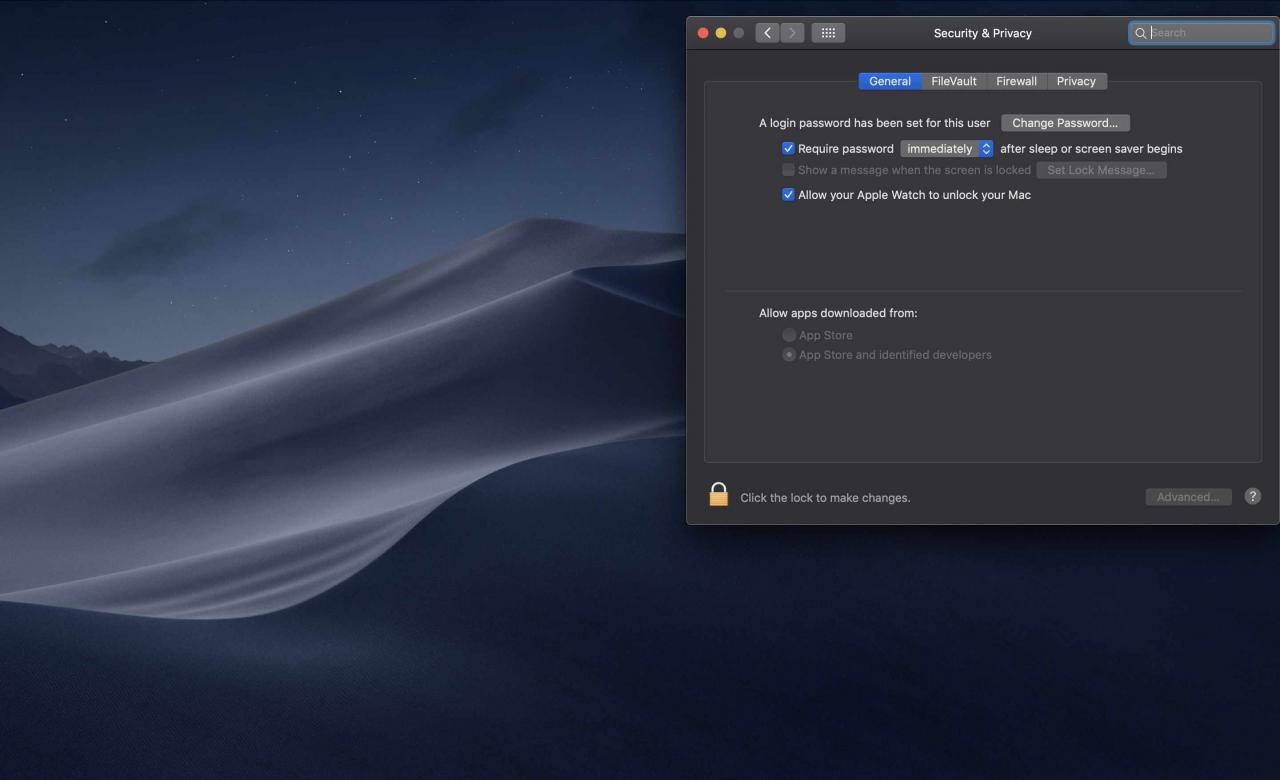
-
Klepněte na tlačítko zamknout ikona umístěná v levém dolním rohu okna Zabezpečení a soukromí.
-
Zadejte heslo správce a poté klikněte na tlačítko Odemknout.
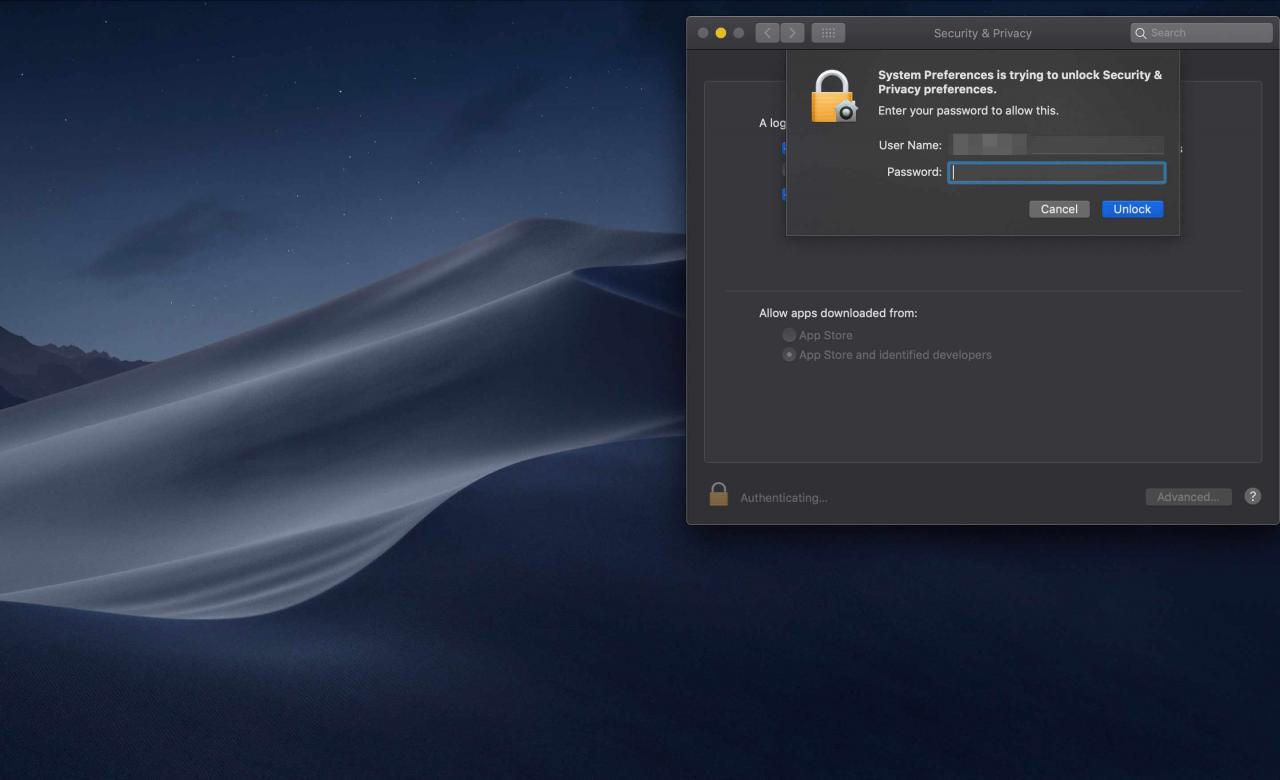
-
Zaškrtněte políčko označené Zobrazit zprávu, když je obrazovka uzamčena.
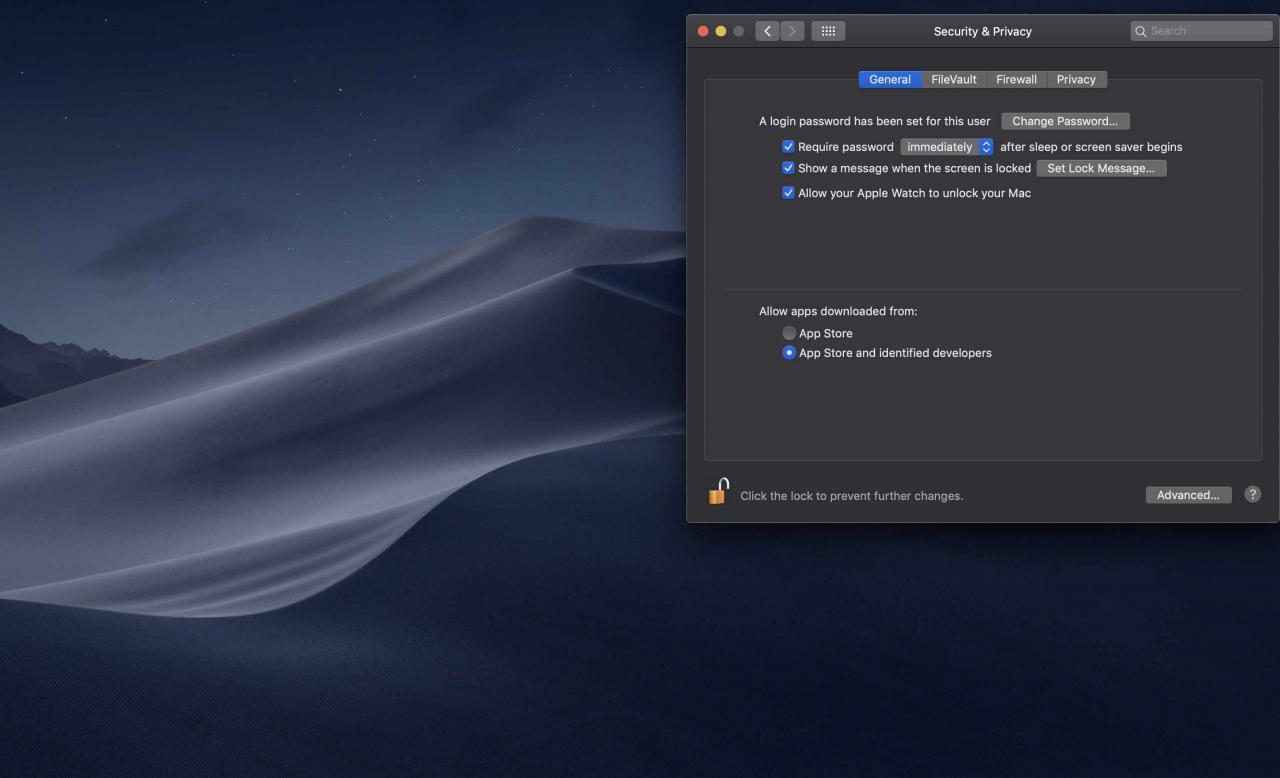
-
Klepněte na tlačítko Nastavit uzamčení zprávy tlačítko.
-
Do zobrazeného okna zadejte požadovanou zprávu a klikněte na OK.
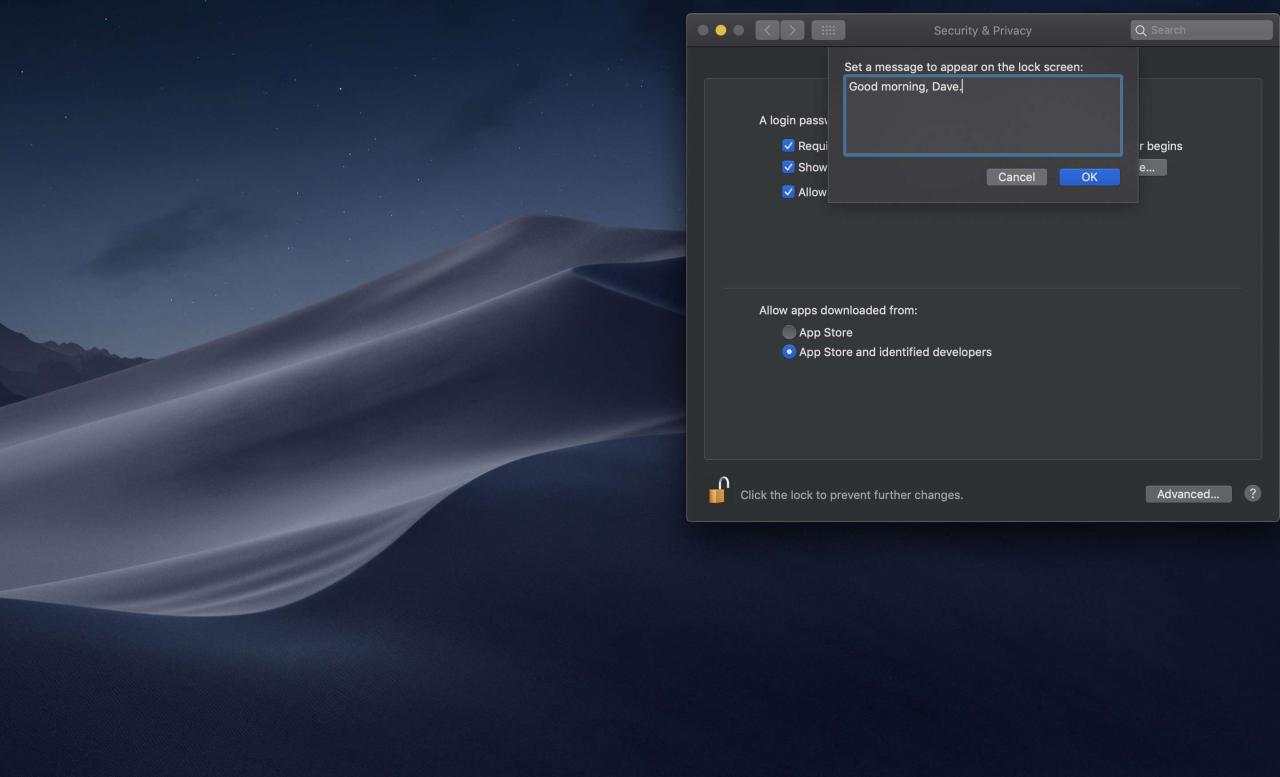
Jak obnovit přihlašovací zprávu z podokna Předvolby zabezpečení a ochrany osobních údajů
Pokud si již nepřejete zobrazovat přihlašovací zprávu, vraťte se na stránku obecně na kartě vašeho počítače Mac Bezpečnost a ochrana osobních údajů a zrušte zaškrtnutí políčka vedle možnosti „Zobrazit zprávu, když je obrazovka uzamčena“.
